Home > AutoCAD: overzicht tips > AutoCAD tip: Lijntypes aanmaken (deel 1)
Tip: Wanneer u tekeningen doorstuurt met zelf aangemaakte lijnsoorten, dan dient u ook het bestand waar we in deze tip mee gaan werken mee door te sturen!
In dit voorbeeld maken we zelf een lijnsoort aan met de beschikbare parameters en instellingen.
1. Open een nieuwe tekening
2. Type het commando “-LINETYPE” in en druk op Enter
3. Kies daarna voor “CREATE” om een nieuwe lijntype aan te maken
4. Voer vervolgens de naam in van de lijntype, bvb “LinetypeTip”
5. Er verschijnt een dialoogvenster, waarin 2 .lin bestanden staan, de Acad.lin is bedoeld voor lijnsoorten in inches, Acadiso.lin voor lijnsoorten in mm, kies hier voor Acadiso.lin

6. Druk op save om de definitie op te slaan in dit bestand
7. Als deze definitie nog niet bestaat wordt gevraagd een beschrijving in te geven, vul hier “NieuweLinetype” in en druk op Enter
8. Vervolgens typt u in de commandline “10,-5,0,-5,0,-5” en drukt u op enter.
A betekent dat het begin en het einde van de lijn begint met een streep
10 betekent een lijn van 10mm
-5 betekent een lege ruimte van 5mm
0 betekent een punt
-5 betekent een lege ruimte van 5mm
0 betekent een punt
Dit patroon wordt herhaalt tot de hele lijn getekend is
9. Vervolgens kiest u voor “Set” om deze lijnsoort in te stellen en eventueel te laden
10. Typ de naam “LinetypeTip” in
11. Teken vervolgens een rechthoek in onze nieuwe lijnsoort
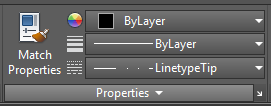
12. Er bestaan nog opties om de lijnen anders weer te geven, deze kan men vinden bij de eigenschappen (Properties) Linetype generation = Enabled

Tip: Het eigenschappenvenster kunt u makkelijk tevoorschijn halen met CTRL+1
Wilt u zelf uw computertraining verzorgen? ECT verhuurt modern uitgeruste leslokalen en portable klassen op verschillende locaties.
Andere opleiding?
ECT biedt naast AutoCAD-opleidingen nog veel andere informaticacursussen aan, in onze leslokalen of in-company.
Open Kalender 2024 [PDF]